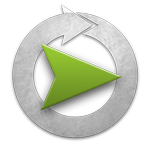
Boucle vos clips vidéo VJ! Utilisez la commande gestuelle à garder l'écran propre et pur.
advertisement
| Nom | Pocket Looper |
|---|---|
| Version | 1.04 |
| Mise à jour | 21 sept. 2015 |
| Taille | 53 KB |
| Catégories | Lecteurs et éditeurs vidéo |
| Installations | 10k+ |
| Développeur | odbol productions |
| Android OS | Android 2.1+ |
| Google Play ID | com.odbol.pocket.looper |
Pocket Looper · Description
Utilisez cette application pour VJ avec votre téléphone. Il va charger les fichiers vidéo à partir d'un dossier sur votre carte SD et automatiquement boucle chacun. Idéal pour accrocher à un projecteur de poche et VJing sur l'aller!
Il n'a pas d'éléments d'interface visibles, donc vous pouvez frotter vidéos ou choisir de nouveaux à l'aide de gestes seul, sans allusion à votre public que vous utilisez un lecteur vidéo. (Pas embêtants cherchent barres, boutons jouer, etc.)
NOTE: Cette application ne comprend pas les vidéos! Vous aurez à ajouter vos propres clips VJ à la carte SD avant que vous puissiez l'utiliser!
INSTALLER:
* Avant de commencer, ajouter vos fichiers vidéo vers la carte SD dans leur propre répertoire. La valeur par défaut est "/ sdcard / vj_vids /".
* Les vidéos doivent tous être encodés de sorte Android peut les lire. Comme d'écrire ces lignes, ils doivent être .MP4 ou .3GP fichiers encodés avec le codec H.264 AVC.
Pour plus d'informations sur les formats de vidéo, voir la fin de ce document, ou visitez: http://developer.android.com/guide/appendix/media-formats.html
INSTRUCTIONS:
* Appuyez sur l'écran une fois pour lire la vidéo suivante. Il boucle jusqu'à ce que vous touchez à nouveau.
* Faites glisser votre doigt horizontalement d'avant en arrière pour chercher / frottez la vidéo. La position la plus à gauche est le commencement de la vidéo, le plus à droite à la fin.
* Faites glisser votre doigt verticalement à une position et de laisser aller. Il va charger le fichier vidéo à peu près de cette position.
par exemple: si vous avez 5 vidéos dans la file d'attente, et vous faites glisser votre doigt vers le milieu de l'écran vertical, il va charger la 3ème vidéo. Si vous faites glisser tout le chemin vers le bas, il va charger le 5ème (dernière) vidéo. Coulissant vers le haut va charger le 1er vidéo.
Si vous voulez raccorder à un projecteur de poche, vous aurez besoin d'un téléphone qui prend en charge la sortie vidéo TV, comme le Samsung Galaxy S (Vibrant, Captivate, Fascinate, Mesmerize, etc.), certaines versions de Motorola Droid, etc.
SUGGESTION codec vidéo:
Pour obtenir le montant minimum de lag lors de la modulation et le chargement de vidéos, la clé est d'utiliser un framerate et une faible résolution.
Selon les docs Android, les paramètres recommandés de faible qualité pour encoder vos vidéos pour Android sont:
* Codec vidéo: H.264 Baseline Profile
* Résolution vidéo 176 x 144 px (320x240 fonctionne aussi)
* taux de trame de la vidéo 12 fps
* Bitrate de la vidéo 56 Kbps (jusqu'à 500Kbps)
* Audio codec AAC-LC (aucun son est encore mieux)
* Canaux audio 1 (mono)
* Bitrate Audio 24 Kbps
S'il vous plaît écrivez-moi avec des suggestions ou des questions.
Il n'a pas d'éléments d'interface visibles, donc vous pouvez frotter vidéos ou choisir de nouveaux à l'aide de gestes seul, sans allusion à votre public que vous utilisez un lecteur vidéo. (Pas embêtants cherchent barres, boutons jouer, etc.)
NOTE: Cette application ne comprend pas les vidéos! Vous aurez à ajouter vos propres clips VJ à la carte SD avant que vous puissiez l'utiliser!
INSTALLER:
* Avant de commencer, ajouter vos fichiers vidéo vers la carte SD dans leur propre répertoire. La valeur par défaut est "/ sdcard / vj_vids /".
* Les vidéos doivent tous être encodés de sorte Android peut les lire. Comme d'écrire ces lignes, ils doivent être .MP4 ou .3GP fichiers encodés avec le codec H.264 AVC.
Pour plus d'informations sur les formats de vidéo, voir la fin de ce document, ou visitez: http://developer.android.com/guide/appendix/media-formats.html
INSTRUCTIONS:
* Appuyez sur l'écran une fois pour lire la vidéo suivante. Il boucle jusqu'à ce que vous touchez à nouveau.
* Faites glisser votre doigt horizontalement d'avant en arrière pour chercher / frottez la vidéo. La position la plus à gauche est le commencement de la vidéo, le plus à droite à la fin.
* Faites glisser votre doigt verticalement à une position et de laisser aller. Il va charger le fichier vidéo à peu près de cette position.
par exemple: si vous avez 5 vidéos dans la file d'attente, et vous faites glisser votre doigt vers le milieu de l'écran vertical, il va charger la 3ème vidéo. Si vous faites glisser tout le chemin vers le bas, il va charger le 5ème (dernière) vidéo. Coulissant vers le haut va charger le 1er vidéo.
Si vous voulez raccorder à un projecteur de poche, vous aurez besoin d'un téléphone qui prend en charge la sortie vidéo TV, comme le Samsung Galaxy S (Vibrant, Captivate, Fascinate, Mesmerize, etc.), certaines versions de Motorola Droid, etc.
SUGGESTION codec vidéo:
Pour obtenir le montant minimum de lag lors de la modulation et le chargement de vidéos, la clé est d'utiliser un framerate et une faible résolution.
Selon les docs Android, les paramètres recommandés de faible qualité pour encoder vos vidéos pour Android sont:
* Codec vidéo: H.264 Baseline Profile
* Résolution vidéo 176 x 144 px (320x240 fonctionne aussi)
* taux de trame de la vidéo 12 fps
* Bitrate de la vidéo 56 Kbps (jusqu'à 500Kbps)
* Audio codec AAC-LC (aucun son est encore mieux)
* Canaux audio 1 (mono)
* Bitrate Audio 24 Kbps
S'il vous plaît écrivez-moi avec des suggestions ou des questions.


